Server Message Block lub SMB to protokół używany do udostępniania plików. Zapewnia operacje odczytu i zapisu na urządzeniach sieciowych. Jest to szeroko stosowane, gdy użytkownik uzyskuje dostęp do serwera opartego na systemie Linux. Najnowsza wersja tego protokołu to SMB2 który odnosi sukces SMB 1. SMB 2 zawiera więcej poprawek luk, na które podatny był SMB 1. SMB 1 był podatny na atak, będąc bramą do różnych współczesnych programów ransomware, i dlatego został domyślnie wyłączony przez Microsoft począwszy od Windows 10 v1709.

Podczas próby udostępnienia może zostać wyświetlony następujący błąd:
Ten udział wymaga przestarzałego protokołu SMB1, który jest niebezpieczny i może narazić system na atak. Twój system wymaga SMB2 lub nowszego.
Twój system wymaga SMB2 lub nowszego
Omówimy każdy aspekt tego procesu. Więc zacznijmy.
Jak sprawdzić, czy wersję SMB 2.0 można zainstalować w systemie Windows 10
Przede wszystkim zacznij od kombinacji klawiszy WINKEY + X.
Następnie kliknij Windows PowerShell (administrator).
Wpisz następujące polecenie i naciśnij Enter:
Get-SmbServerConfiguration | Wybierz EnableSMB2Protocol
Teraz pokaże ci wiadomość. Jeśli to prawda, jak w poniższym fragmencie, oznacza to, że Twój komputer może obsługiwać protokół SMB 2.
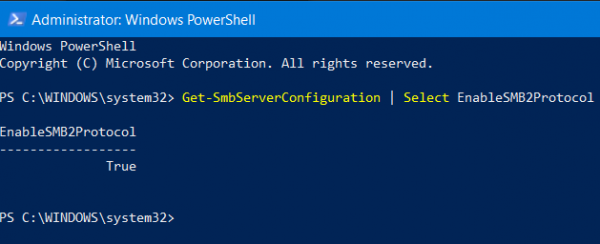
W przeciwnym razie nie można uruchomić protokołu SMB 2 na komputerze.
Jak włączyć protokół SMB 2 w systemie Windows 10
W tym celu należy najpierw włączyć protokół SMB 1, a następnie zaktualizować go do SMB 2.
Zacznij od uderzenia w WINKEY + I kombinacje przycisków, aby uruchomić aplikację Ustawienia systemu Windows 10.
Teraz w obszarze wyszukiwania wpisz w Panelu sterowania i wybierz odpowiedni wynik. Spowoduje to uruchomienie okna Panelu sterowania na komputerze.
Kliknij Programy Następnie w większym menu Programy i funkcje wybierz Włącz lub wyłącz funkcje systemu Windows.
Pojawią się funkcje systemu Windows.
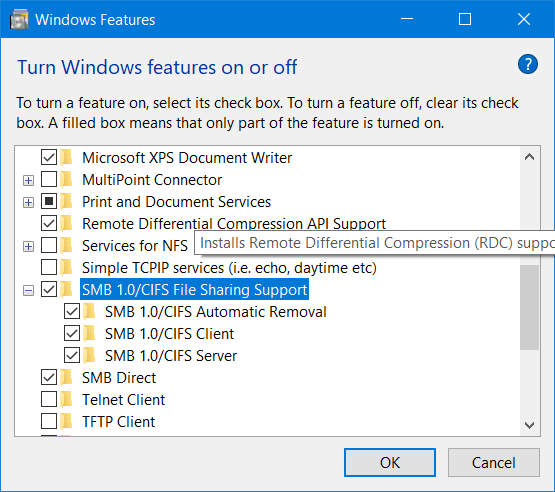
Upewnij się, że wybierasz Obsługa udostępniania plików SMB 1.0 / CIFS. Teraz kliknij DOBRZE.
Niech zainstaluje wszystkie wymagane pliki i Restart komputer, aby zmiany zaczęły obowiązywać.
Umożliwi to obsługę SMB 2 na twoim komputerze.
Możesz także wprowadzić następujące polecenie w oknie Windows PowerShell z uprawnieniami administratora na poziomie, aby je włączyć,
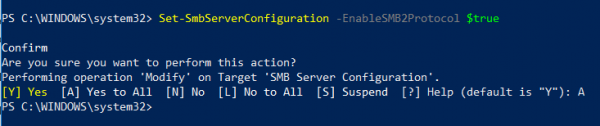
Set-SmbServerConfiguration –EnableSMB2Protocol $ true
Otóż to!
Powiązane przeczytane: Jak wyłączyć SMB 1 na komputerze z systemem Windows 10.





